本文主要是介绍[CentOS] Dell塔式服务器安装CentOS7,希望对大家解决编程问题提供一定的参考价值,需要的开发者们随着小编来一起学习吧!
主要基于 UEFI + GPT方式引导,Legacy+MBR的方式这里不做讨论
目录
- 基础信息
- BIOS设置
- U盘制作启动盘
- 启动安装
- 注意事项
基础信息
- CentOS7.5
- UltraISO 9.3.x
- 机型:DELL OPTIPLEX 7080
- 机型: DELL OPTIPLEX 5090
- 机型: DELL OPTIPLEX 300
- U盘:容量8G及以上
以上三款机型均通过测试
BIOS设置
- 启动方式: UEFI (Boot list option 选择UEFI)
- 硬盘模式: ACHI (SATA operation选择ACHI)
- 关闭安全引导(secure boot enable取消勾选)
- 关闭网络引导
- 关闭https boot
- 关闭ppt on(安装win11时开启此项)
- 注意不要关闭网卡功能(部分机型有此功能)
U盘制作启动盘
镜像地址:https://mirrors.aliyun.com/centos/7/isos/x86_64/CentOS-7-x86_64-DVD-2009.iso?spm=a2c6h.25603864.0.0.467a2d1cdg50wi
也不建议用太大的镜像,原因:镜像写入工具可能写入失败
镜像写入工具: UltraISO
不建议使用900M的那个镜像,经测试有小部分概率无法安装(问题不读硬盘、启动安装时缺失文件等问题)
制作步骤略(详细教程自行百度)
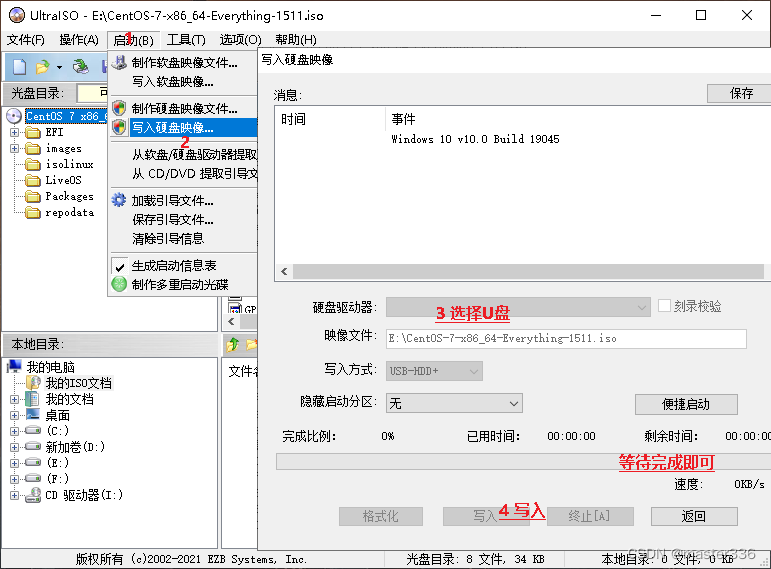
启动安装
-
按F2 进入BIOS设置进行设置
-
按F12 选择U盘启动 (此时仍有机会进入BIOS设置)
-
选择测试并安装CentOS7

-
此时如未正常进入安装语言选择界面,而是出现如下界面,则需要进行进一步的配置
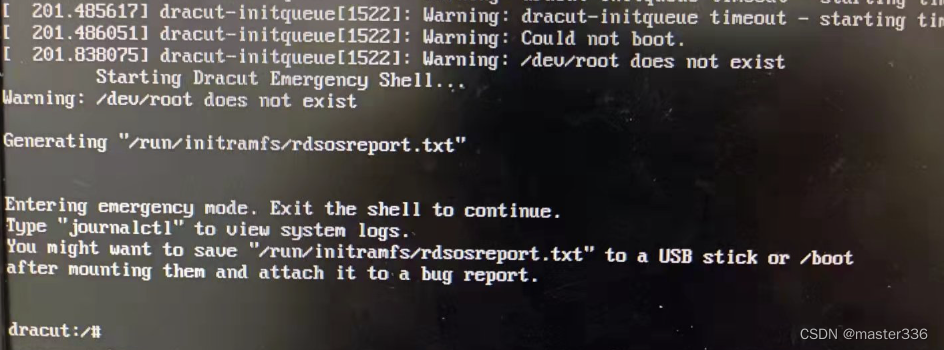
出现该问题的主要原因为未找到引导设备,其实在启上一步的启动项目里是有的,设备的选择是基于LABEL选择的,由于实际引导时设备的Label可能并不准确,需要进行编辑。
在这个画面下进入到/dev/ 目录下,找找是否有 sda sdb sdc等开头后面带数字的路径

一般也来说 sda 、sdb 、sdc 代表的是不同盘,带数字为盘上分区,一般来说U盘相对于硬盘来说是比较靠后的,一般我们认为sd开头排名比较靠后的盘为U 盘,技术好的同学,可以把对应的分区挂载出来确认下
比如如上情况,我们认为引导路径为 /dev/sdc2
- 重新启动 ,进入到第3步骤时 按‘e’进入编辑模式,显示内容如下
initrd=initrd.img inst.stage2=hd:LABEL=CentOS\x207\x20x86_64 rd.live.check quiet
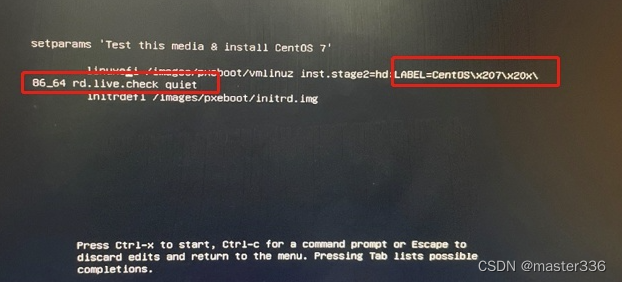
将LABEL选择改为设备路径,即改为:initrd=initrd.img inst.stage2=hd:/dev/sda4 quiet
只修改LABEL及其后部分,其余不动
- 修改完成后 ctrl + x 继续
如上即可进入安装语言选择界面
注意事项
- UEFI 方式启动安装时,CentOS安装过程中使用LVM,默认会提示uefi引导分区,如未出现该分区,则可能使用的镜像不正确,建议换镜像重复本教程操作
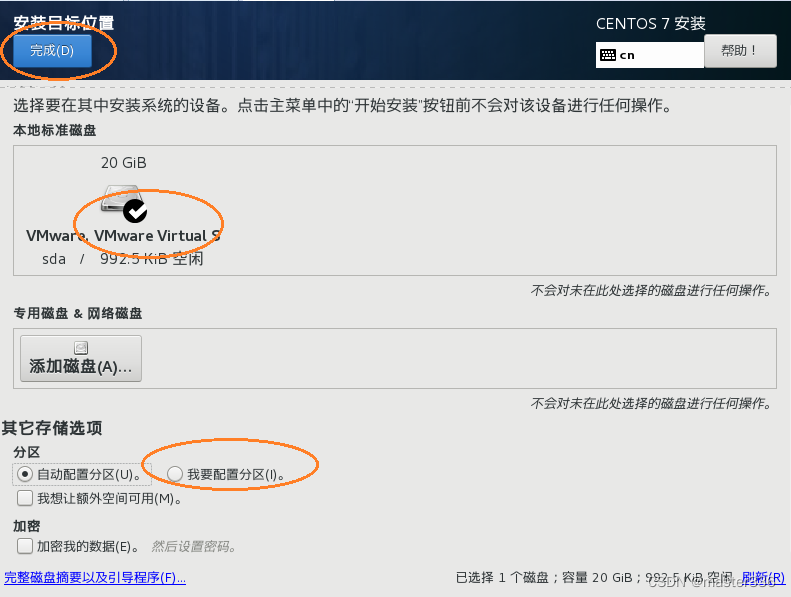
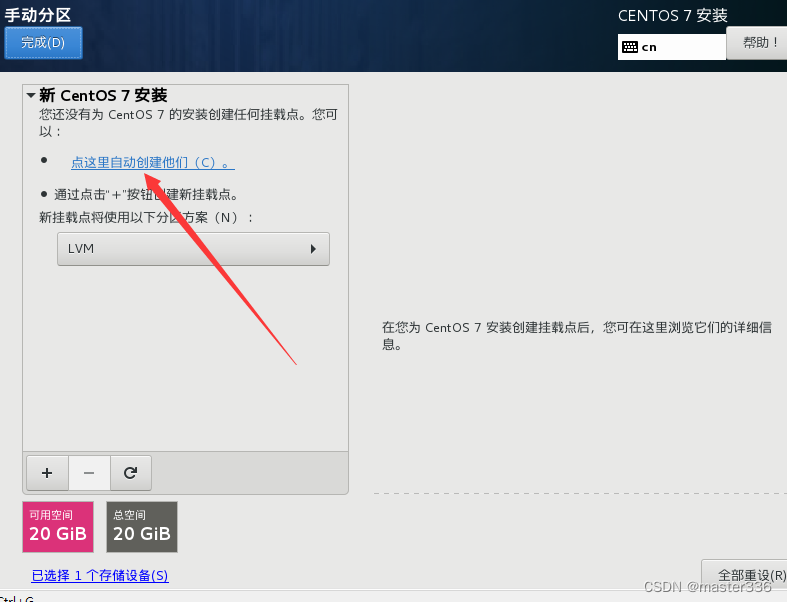
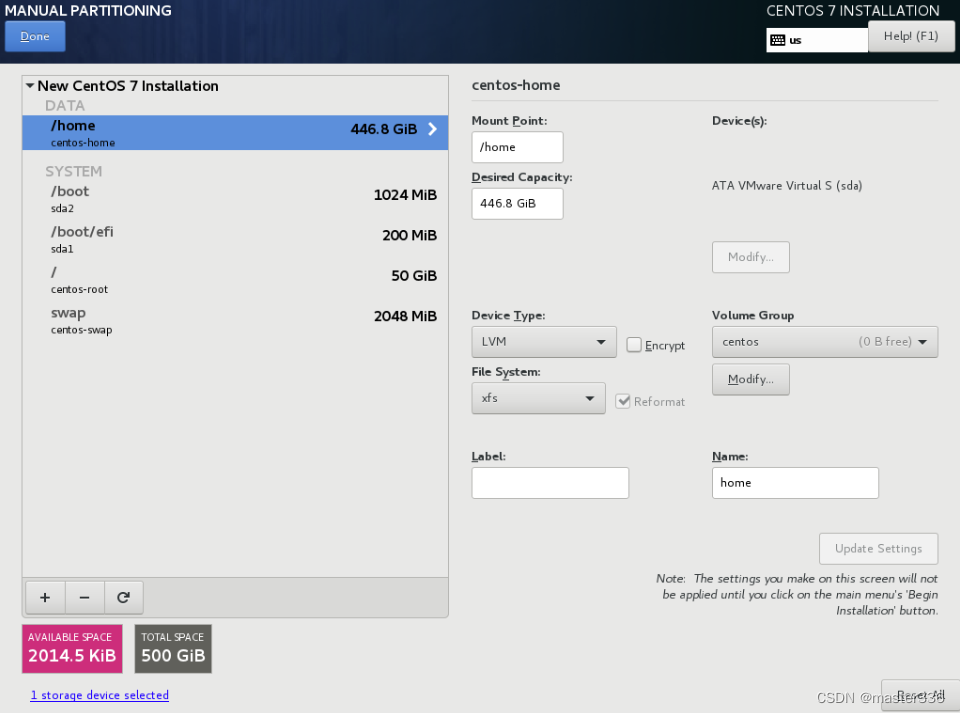
- 部分机型网卡可能没有驱动,如 DELL OPTIPLEX 5090 可使用 e1000e网卡驱动代替
#查询网卡型号 查看 Ethernet controller: 行
lspci
# 下载、解压、编译、安装
tar -zxf e1000e-3.4.0.2.tar.gz
ce e1000e
make && make install
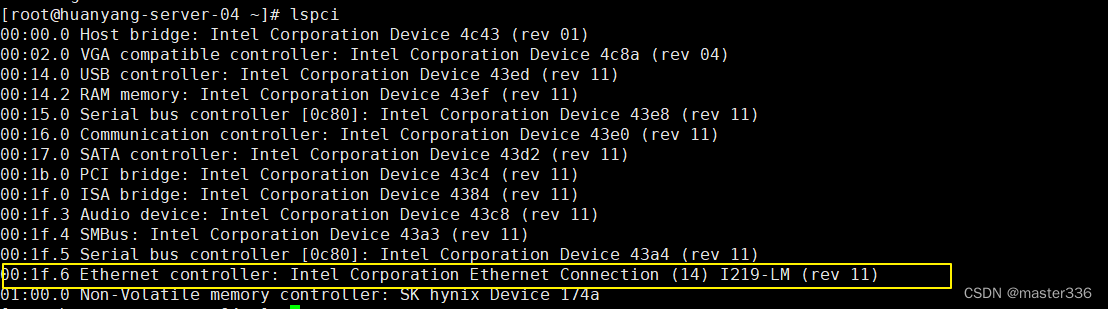
e1000e-3.4.0.2.tar.gz下载地址
GCC通过离线方式安装,安装包位于启动U盘的Packages下,挂在后即可找到
GCC安装教程
这篇关于[CentOS] Dell塔式服务器安装CentOS7的文章就介绍到这儿,希望我们推荐的文章对编程师们有所帮助!








